Bpytop ist ein kostenloses und in Python geschriebenes Open-Source-Ressourcenüberwachungstool. Es bietet eine Befehlszeilenschnittstelle zur Überwachung von Systemressourcen, einschließlich Festplatte, Netzwerk, Prozess und CPU, in Echtzeit. Bpytop kann auf mehreren Betriebssystemen installiert werden, einschließlich Linux, macOS und FreeBSD.
Es bietet viele nützliche Funktionen, darunter eine ansprechende Benutzeroberfläche, Tastatur- und Mausunterstützung, Unterstützung für mehrere Filter und vieles mehr.
In diesem Beitrag zeigen wir Ihnen, wie Sie das Bpytop-Ressourcenüberwachungstool unter Ubuntu 20.04 installieren und verwenden.
Voraussetzungen
- Ein frischer Ubuntu 20.04-Server auf der Atlantic.Net Cloud Platform
- Ein gültiger Domainname, der auf Ihren Server verweist
- Ein auf Ihrem Server konfiguriertes Root-Passwort
Schritt 1 – Atlantic.Net Cloud-Server erstellen
Melden Sie sich zunächst bei Ihrem Atlantic.Net Cloud Server an. Erstellen Sie einen neuen Server und wählen Sie Ubuntu 20.04 als Betriebssystem mit mindestens 2 GB RAM. Stellen Sie über SSH eine Verbindung zu Ihrem Cloud-Server her und melden Sie sich mit den oben auf der Seite hervorgehobenen Anmeldeinformationen an.
Sobald Sie sich bei Ihrem Ubuntu 20.04-Server angemeldet haben, führen Sie den folgenden Befehl aus, um Ihr Basissystem mit den neuesten verfügbaren Paketen zu aktualisieren.
apt-get update -y
Schritt 2 – Erforderliche Abhängigkeiten installieren
Bevor Sie beginnen, müssen Sie einige Abhängigkeiten in Ihrem System installieren. Sie können sie alle mit dem folgenden Befehl installieren:
apt-get install python3 python3-pip git make gcc build-essential -y
Sobald alle Abhängigkeiten installiert sind, können Sie mit dem nächsten Schritt fortfahren.
Schritt 3 – Bpytop mit PIP installieren
Es gibt mehrere Möglichkeiten, Bpytop in Ihrem Ubuntu-System zu installieren. Sie können PIP verwenden, um Bpytop auf Ihrem System zu installieren.
Installieren Sie zunächst die erforderlichen Abhängigkeiten mit dem folgenden Befehl:
pip3 install psutil
Als nächstes installieren Sie Bpytop mit dem folgenden Befehl:
pip3 install bpytop
Schritt 4 – Kompilieren Sie Bpytop aus der Quelle
Sie können Bpytop auch installieren, indem Sie es vom Git Hub herunterladen und dann auf Ihrem System kompilieren.
Laden Sie zunächst die neueste Version von Bpytop mit dem folgenden Befehl herunter:
git clone https://github.com/aristocratos/bpytop.git
Sobald der Download abgeschlossen ist, ändern Sie das Verzeichnis in bpytop und kompilieren Sie es mit dem folgenden Befehl:
cd bpytop make install
Schritt 5 – Bpytop mit SNAP installieren
Sie können auch den SNAP-Paketmanager verwenden, um Bpytop auf Ihrem System zu installieren. Installieren Sie zuerst den SNAP-Paketmanager mit dem folgenden Befehl:
apt-get install snapd -y
Führen Sie nach der Installation den folgenden Befehl aus, um Bpytop zu installieren:
snap install bpytop
Schritt 6 – Installieren Sie Bpytop mit dem Ubuntu-Repository
Sie können auch das Bpytop-Repository zu APT hinzufügen und es aus dem Ubuntu-Repository installieren.
Fügen Sie zuerst das Bpytop-Repository mit dem folgenden Befehl hinzu:
echo "deb http://packages.azlux.fr/debian/ buster main" | tee /etc/apt/sources.list.d/bpytop.list
Als nächstes fügen Sie den GPG-Schlüssel mit dem folgenden Befehl hinzu:
wget -qO - https://azlux.fr/repo.gpg.key | apt-key add -
Aktualisieren Sie als Nächstes das Repository und installieren Sie Bpytop mit dem folgenden Befehl:
apt-get update -y apt-get install bpytop -y
Überprüfen Sie nach Abschluss der Installation die installierte Version von Bpytop mit dem folgenden Befehl:
bpytop --version
Ausgabe:
bpytop version: 1.0.64 psutil version: 5.8.0
Schritt 7 – Arbeiten mit Bpytop
Sie können die Bpytop-Befehlszeilenschnittstelle mit dem folgenden Befehl starten:
bpytop
Sie sollten den folgenden Bildschirm sehen:
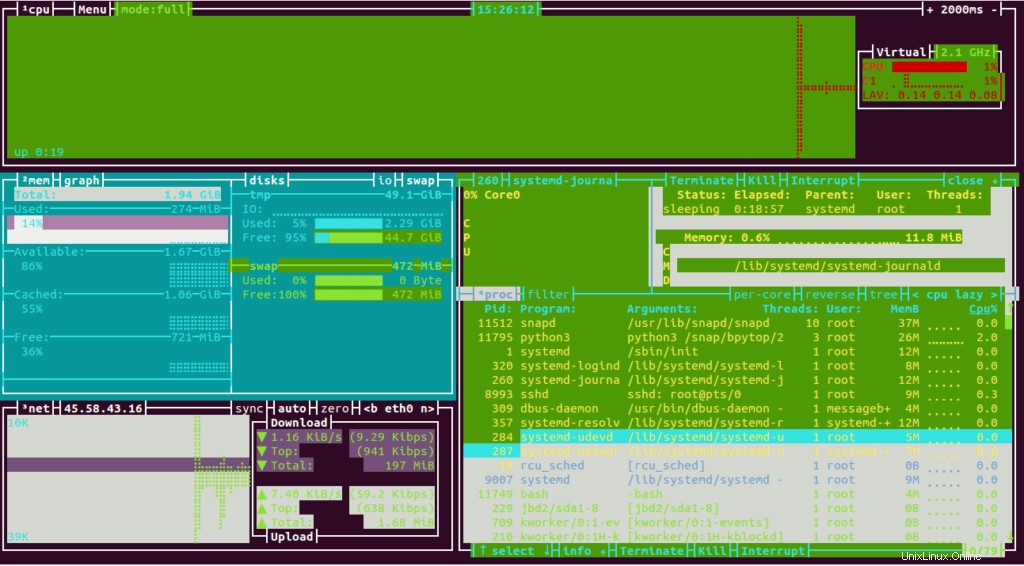
Um die Liste aller Befehle und Tastaturkürzel zu erhalten, drücken Sie die ESC-Taste. Sie sollten den folgenden Bildschirm sehen:
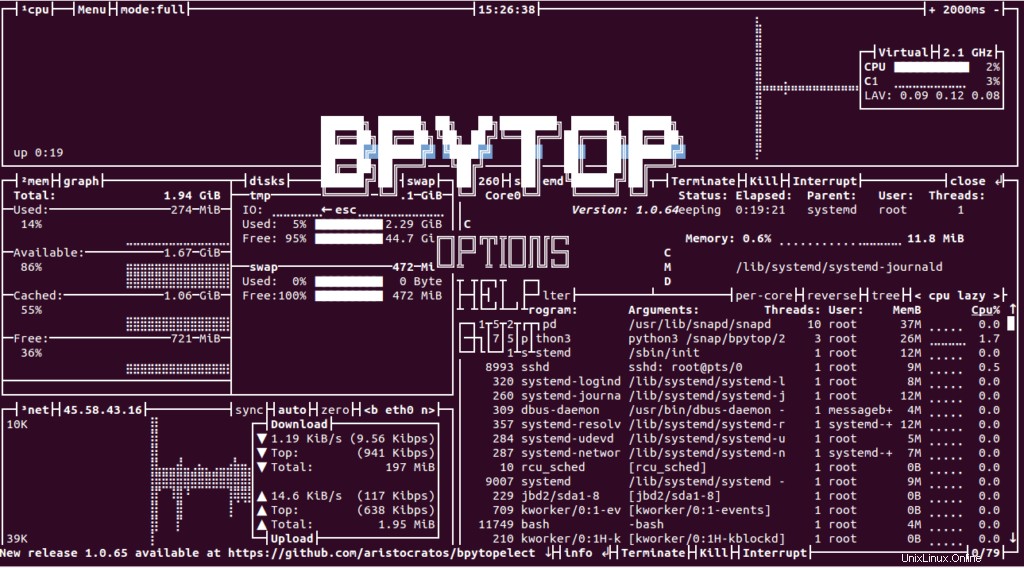
Scrollen Sie nun nach unten und wählen Sie die Option HILFE. Auf dem folgenden Bildschirm erhalten Sie eine Liste mit Tastaturkürzeln:
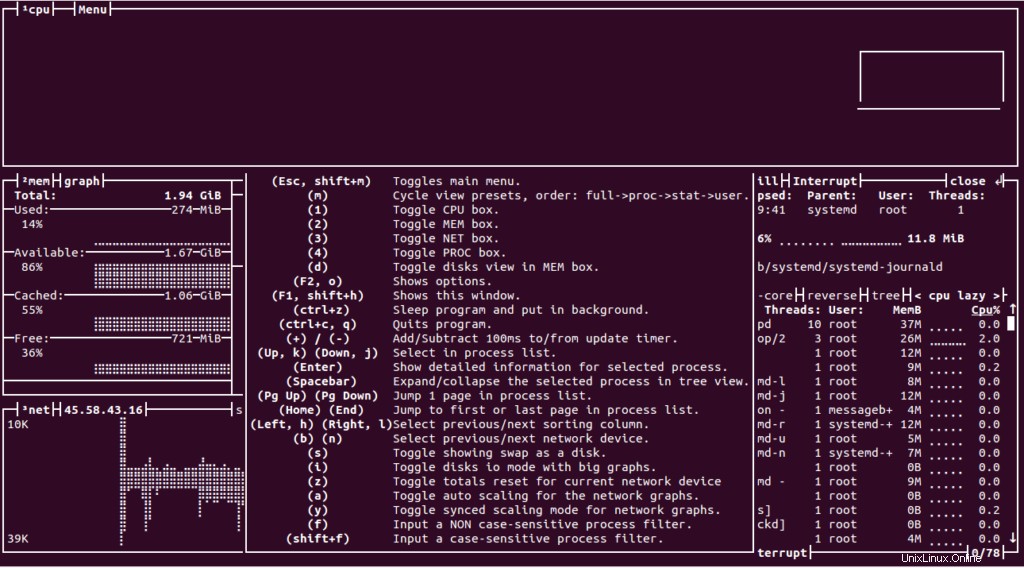
Wenn Sie den Bpytop-Ressourcenmonitor verlassen möchten, drücken Sie q auf der Tastatur.
Schlussfolgerung
In der obigen Anleitung haben Sie gelernt, wie Sie das Bpytop-Ressourcenüberwachungstool unter Ubuntu installieren und verwenden. Sie können jetzt mit verschiedenen Optionen herumspielen und die Ergebnisse auf Ihrem virtuellen privaten Server von Atlantic.Net überprüfen!